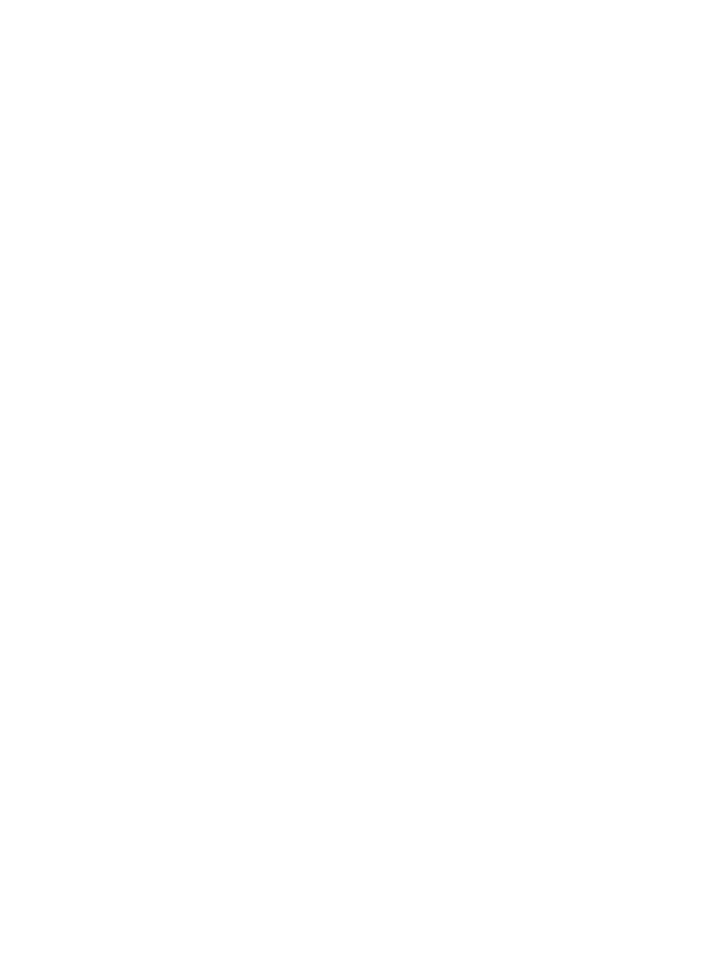
Drukowanie fotografii bez obramowania
Funkcja drukowania bez obramowania s
ł
u
ż
y do zadrukowywania okre
ś
lonych
rodzajów papieru do samej kraw
ę
dzi i jest wykorzystywana w szerokim zakresie
formatów papieru - od papieru fotograficznego o rozmiarach 4 x 6 cali do
niestandardowego formatu fotograficznego 210 x 594 mm (8,5 x 23,4 cala).
Wskazówki
●
W celu uzyskania najlepszych wyników nale
ż
y u
ż
y
ć
pojemnika fotograficznego
w
po
łą
czeniu z pojemnikiem z atramentem trójkolorowym.
●
Nie nale
ż
y drukowa
ć
fotografii bez obramowania w
trybie rezerwowym
. W
drukarce powinny by
ć
zawsze zainstalowane dwa pojemniki z atramentem.
●
Otwórz plik w programie takim jak HP Image Zone lub Adobe Photoshop i okre
ś
l
odpowiedni format fotografii. Rozmiar ten musi by
ć
zgodny z formatem papieru,
na którym b
ę
dzie drukowana fotografia.
●
Maksymaln
ą
trwa
ł
o
ść
kolorów zapewnia papier HP Premium Plus Photo.
●
Upewnij si
ę
,
ż
e u
ż
ywany papier fotograficzny jest p
ł
aski. Informacje na temat
zabezpieczania papieru fotograficznego przed zwijaniem mo
ż
na znale
źć
w
instrukcjach dotycz
ą
cych przechowywania papieru fotograficznego
.
●
Nie nale
ż
y przekracza
ć
pojemno
ś
ci podajnika wej
ś
ciowego: 30 arkuszy papieru
fotograficznego.
Instrukcja obs
ł
ugi
17
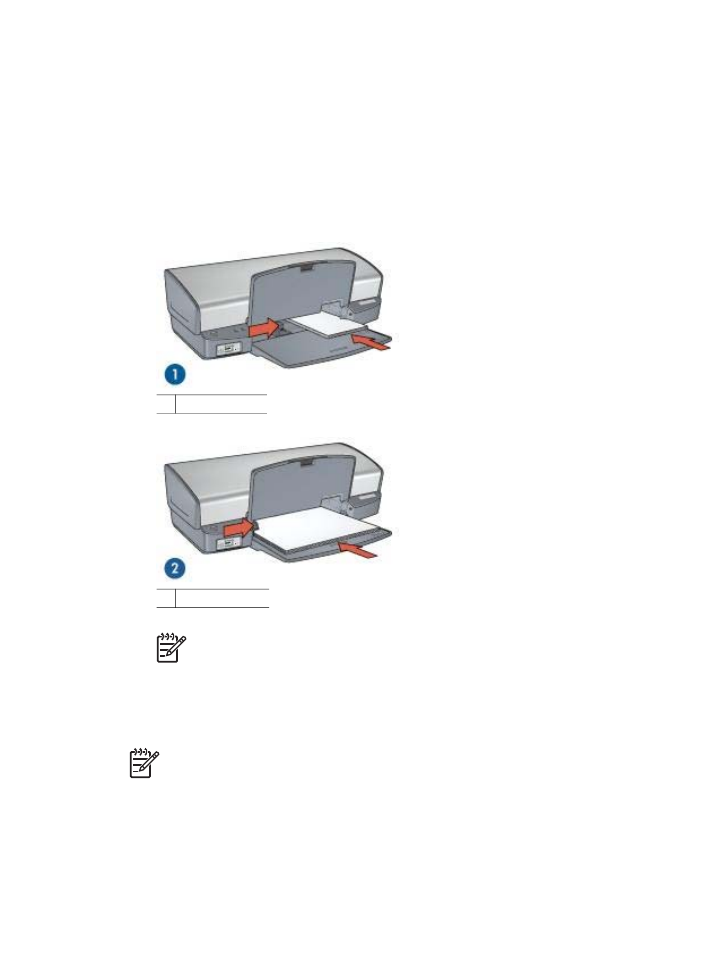
Przygotowanie do drukowania
1.
Podnie
ś
tac
ę
odbiorcz
ą
.
2.
Przesu
ń
prowadnic
ę
papieru w lewo do ko
ń
ca.
3.
Upewnij si
ę
,
ż
e u
ż
ywany papier fotograficzny jest p
ł
aski.
4.
Umie
ść
papier fotograficzny w podajniku wej
ś
ciowym, stron
ą
do zadrukowania w
dó
ł
.
Przy korzystaniu z papieru fotograficznego z oddzieran
ą
zak
ł
adk
ą
zak
ł
adka nie
mo
ż
e by
ć
skierowana w stron
ę
drukarki.
5.
Dosu
ń
prowadnic
ę
papieru
ś
ci
ś
le do kraw
ę
dzi papieru.
1 Ma
ł
e fotografie
2 Du
ż
e fotografie
Uwaga
W przypadku niektórych rozmiarów papieru do drukowania
fotografii panoramicznych papier mo
ż
e wystawa
ć
poza kraw
ę
d
ź
podajnika.
6.
Opu
ść
tac
ę
odbiorcz
ą
.
Drukowanie
Uwaga
Je
ś
li u
ż
ywany program umo
ż
liwia drukowanie fotografii, nale
ż
y
zastosowa
ć
si
ę
do dostarczonych z nim instrukcji. W przeciwnym wypadku
nale
ż
y post
ę
powa
ć
zgodnie z poni
ż
szymi zaleceniami.
1.
Otwórz plik ze zdj
ę
ciem w aplikacji umo
ż
liwiaj
ą
cej edycj
ę
, na przyk
ł
ad HP Image
Zone lub Adobe Photoshop.
2.
Otwórz okno dialogowe
W
ł
a
ś
ciwo
ś
ci drukarki
.
3.
Kliknij kart
ę
Klawisze skrótów drukowania
.
Rozdzia
ł
5
18
HP Deskjet 5400 series
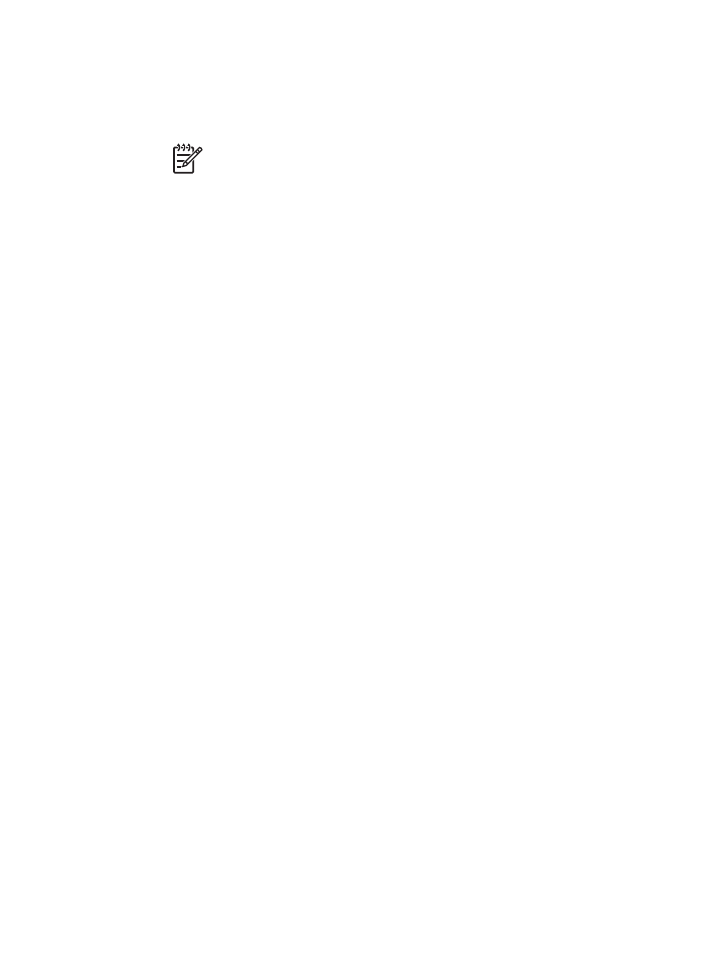
4.
Na li
ś
cie rozwijanej
Co chcesz zrobi
ć
?
kliknij pozycj
ę
Drukowanie bez
obramowania na papierze fotograficznym
, a potem okre
ś
l nast
ę
puj
ą
ce
ustawienia:
–
Jako
ść
druku
:
Normalna
lub
Najlepsza
Uwaga
Aby uzyska
ć
maksymaln
ą
rozdzielczo
ść
, przejd
ź
do karty
Papier/Jako
ść
i kliknij na li
ś
cie rozwijanej
Jako
ść
druku
pozycj
ę
Maksymalna rozdzielczo
ść
.
–
Rodzaj papieru
: odpowiedni rodzaj papieru fotograficznego
–
Format papieru
: odpowiedni format papieru fotograficznego bez obramowania
–
Orientacja
:
Pionowa
lub
Pozioma
5.
Wybierz odpowiednie ustawienia dotycz
ą
ce technologii
HP Real Life technologies
.
6.
Kliknij przycisk
OK
, aby wydrukowa
ć
fotografi
ę
.
W przypadku drukowania na papierze fotograficznym z oddzieran
ą
zak
ł
adk
ą
usu
ń
zak
ł
adk
ę
, aby dokument by
ł
ca
ł
kowicie pozbawiony marginesów.
Opcja pomocy
Co to jest?
pozwala uzyska
ć
informacje na temat funkcji dost
ę
pnych w
oknie W
ł
a
ś
ciwo
ś
ci drukarki.